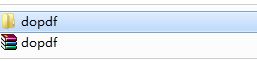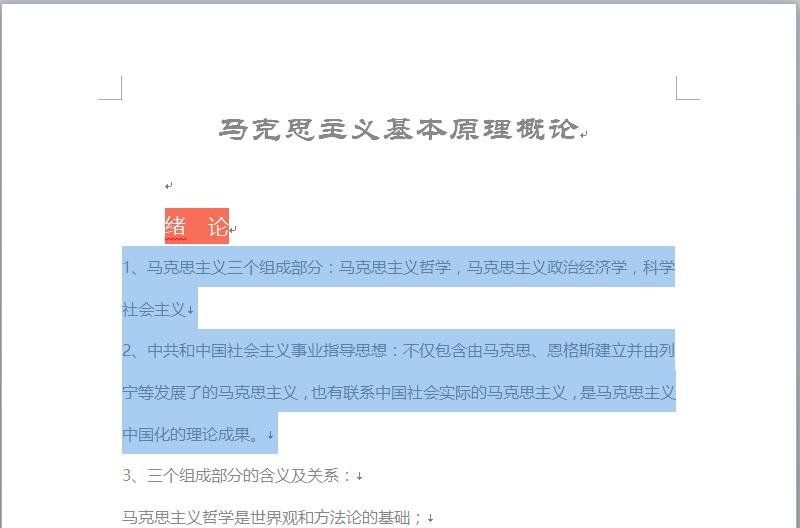word无法启动转换器 mswrd632.wpc如何解决?
的有关信息介绍如下:
方法一:一直点“word无法启动转换器mswrd632wpc”下面的“确定”,它会出现文本内容,然后在“文件”菜单中选“另存为”,再打开文件就正常了。方法二:点击“开始”,输入“regedit”指令,然后“确定”,定位到HKEY_LOCAL_MACHINE\SOFTWARE\Microsoft\SharedTools\TextConverters\Import\MSWord6.wpc,单击右键,在编辑菜单点击“删除”就OK!你如果是为了恢复受损文档中的文字。可以参照下面具体的步骤。1)采用专用修复功能①在“文件”菜单上,单击“打开”。②在“查找范围”列表中,单击需要打开的文件的驱动器、文件夹或Internet位置。③在文件夹列表中,定位并打开包含文件的文件夹。④选择要恢复的文件。⑤单击“打开”旁边的下拉菜单(仔细找哦,相信好多人都没留意过这里),然后单击“打开并修复”“打开并修复”是Word2002/2003才具有的功能,如果该方法仍不能打开受损文档,或者您使用的是Word97/2000,可以试试以下方法。2)提取文字法①在“工具”菜单上,单击“选项”*“常规”选项卡。②选中“打开时确认转换”复选框,然后单击“确定轿缓”。③单击常用工具栏上的“打开”按钮。④在“文件类型”框中,单击“从任意文件中恢复文本”。⑤像通常一样打开文档。在使用上述方法打开受损Word文档后,如果文档内容显示混乱,请继续以下工作。3)转换文档格式(强烈推荐)将Word文档转换为另一种格式,然后再将其转换回Word文档格式。这是最简单和最彻底的文档恢复方法,请始终先尝试这种方法。①在Word中打开损坏的文档。②在“文件”菜单上,单击“另存为”。③在“保存类型”列表中,单击绝帆碧“RTF格式(*.rtf)”,然后单击“保存”4)粘贴为新文档Word用文档中的最后一个段落标记关联各种格式设置信息,特别是节与样式的格式设置。如果将最后一个段落标记之外的所有内容复制到新文档,就有可能将损坏的内容留在原始文档中。在新文档中,重新应用所有丢失的节或样式的格式设置。选定最后一个段落标记之外的所有内容的方法是:在“工具”菜单上,单击“选项”*“编辑”,清除“使用智能段落选择范围”复选框,单击“确定”按钮,然后按“Ctrl+End”组合键,再按“Ctrl+Shift+Home”组合键。5)重命名模板Word在Normal.dot模板文件中存储默认信息。如果该文件被损坏,则Word文档中也许会出现奇怪的内容。①关闭Word。②单击“开始”*“搜索”*“所有文件和文件夹”。③在“全部或部分文件夹名”框中,键入“normal.dot”。④在“在这里寻找”列表中,单击安装Word的硬盘盘符,然后单击“搜索”。⑤右键单击结果列表中的“Normal”或“Normal.dot”,然后单击“重命名”。⑥为该文件键入新的名称,例如“Normal.old”,然后按回车键。之后,启动Word,由于Word无法识别重命名的Normal文件,Word将创建一个新的Normal模并举板。创建新的Normal模板后,请尝试打开您的文档。如果可以正确打开,则旧的Normal模板可能已损坏。如果您的文档还用到了Normal.dot之外的其他模板,该模板也可能已损坏。请尝试重新创建模板或使用它的较早版本。并不是所有受损的文档都可以正常恢复!损坏严重的,只能放弃修复了